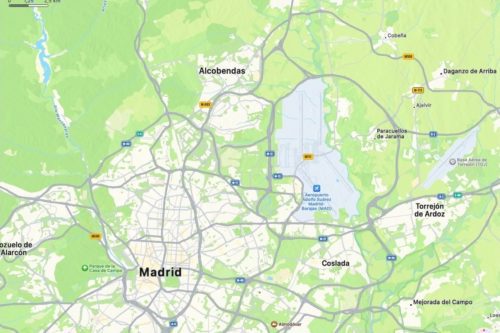Ayuda a la configuración del Cliente de IRC mas usado en el Canal.
Descarga ircle 1º. Abre el programa. Si no se ve en la pantalla, activar la ventana Connections desde el Menú Windows. Pulsar el botón Server… para añadir un servidor de IRC.
Aparece la ventana de lista de servidores (Server List) donde podemos añadir el nuestro con el botón de añadir (Add). Ircle (como se muestra en esta imagen) te mostrará un cuadro de diálogo, donde introduciremos los siguientes parámetros:
Server name: teide.irc-vulcano.com
Port: 6667 (puerto por defecto, lo dejamos tal cual está)
Network: none (también aparece por defecto)
Damos OK para confirmar los datos. Ahora el servidor aparece en la lista de servidores (Server List): lo seleccionamos dando haciendo click en él o bien escogiéndolo y pulsando el botón Select.
Ircle se conectará automáticamente al servidor IRC. Si no lo hace, busca la ventana Connections, selecciona el servidor, y pulsa connect. Cuando estes conectado, Si no tienes en pantalla la ventana de canales (Chanel List) actívala desde el menú Windows (puede que esté tapada por otras ventanas, míralo bien) y pulsa en ella en el botón de Refresh, eso actualizará la lista de canales.
Para acceder a cualquiera de ellos, bien haz doble click en él o escógelo y pulsa en el botón Join de esa misma ventana. ¡Y a chatear!.
Si aún te sientes intimidado, puedes descargar este cliente de java local (que solo funciona sobre macOS 9) y que te llevara directamente a #faq-mac, o usar nuestro cliente de Java por Web (que solo funciona con macOSX).